10 truques e recursos ocultos do VLC Media Player
O VLC é um dos players de mídia grátis mais populares usados em todo o mundo. No entanto, se é o que você usa regularmente, aposto que certamente existem algumas funções ocultas que você não explorou até agora. Como mostraremos alguns deles para que você aproveite ao máximo.
O versátil reprodutor de mídia não se limita a sua capacidade de reproduzir tudo o que é apresentado; ele também esconde alguns recursos extraordinários na capa que serão muito mais úteis do que você pensa.
Truques e recursos ocultos do VLC Media Player
Então, agora, sem perder muito tempo, vamos começar e explorar toda a lista que mencionamos abaixo.
Converta arquivos de áudio ou vídeo para outros formatos
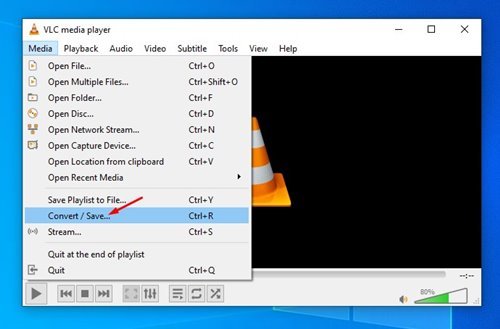
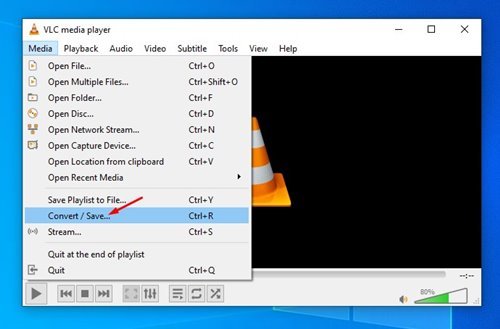
Um dos melhores truques que você encontrará para o VLC é que ele permite converter vídeos e músicas para outros formatos de arquivo sem instalar nenhuma ferramenta ou software adicional.
Compartilhamos um guia detalhado sobre como converter vídeos usando um reprodutor de mídia VLC. Você pode seguir esse guia para converter seus vídeos sem instalar nenhum programa extra de conversão de vídeo.
Crie um quebra-cabeça com seus vídeos
O VLC Media Player também esconde alguns jogos curiosos e divertidos também. Uma delas é a possibilidade de criar um jogo de puzzle com um vídeo e depois montá-lo para completar a imagem. Portanto, agora para fazer isso, siga as etapas mencionadas abaixo.

 Primeiro de todos, segure “Ctrl + E” no teclado para acessar a seção Efeitos e filtros. Agora, nesta seção, selecione a guia Geometria e marque a caixa de quebra-cabeça do jogo. Após a etapa acima nas configurações, você pode ver o número de linhas e colunas para determinar o número de peças que você deve completar. Depois de aplicar as configurações desejadas, você terá seu quebra-cabeça pronto para jogar. É isso agora que você terminou.
Primeiro de todos, segure “Ctrl + E” no teclado para acessar a seção Efeitos e filtros. Agora, nesta seção, selecione a guia Geometria e marque a caixa de quebra-cabeça do jogo. Após a etapa acima nas configurações, você pode ver o número de linhas e colunas para determinar o número de peças que você deve completar. Depois de aplicar as configurações desejadas, você terá seu quebra-cabeça pronto para jogar. É isso agora que você terminou.
Reproduza arquivos incompletos e compactados
O VLC Media Player também permite que você reproduza todos os tipos de formatos de áudio e vídeo. Também é capaz de reproduzir um vídeo quando o arquivo está incompleto ou compactado.
Portanto, para vê-los, arraste o arquivo temporário do download para a janela do VLC Media Player, e ele começará a reproduzir automaticamente o arquivo temporário.
A mesma coisa acontece com os vídeos que chegam a você em um formato de arquivo compactado, como arquivos Zip, RAR e até mesmo ISO.
Então, em vez de descompactá-lo para reproduzir o arquivo, arraste o arquivo compactado diretamente para a janela do VLC Media Player e ele irá descompactá-lo e reproduzi-lo automaticamente para você.
Envie conteúdo para seu Chromecast
Um dos recursos mais esperados do VLC Media Player é o suporte para enviar conteúdo para outros dispositivos externos, como o Chromecast.
No entanto, para fazer isso, você deve ter um desses dispositivos perfeitamente instalado e configurado para receber conteúdo de outros dispositivos na mesma rede Wi-Fi.
Em primeiro lugar, certifique-se de que a tela conectada ao Chromecast esteja ligada e pronta para o receber o conteúdo. Em seguida, para enviar conteúdo de qualquer computador para o seu Chromecast usando o VLC Media Player, acesse a seção Reprodução do VLC Media Player. Em seguida, na seção Reprodução, escolha a opção Processador. Agora você pode ver uma janela de firewall indicando que você vai se conectar a um dispositivo externo. Aceite a tela indicando que a conexão é segura. Agora, na lista suspensa da opção Processador, o nome do seu Chromecast deve aparecer. Agora é isso.
Aplique filtros e efeitos aos seus vídeos
Outro dos truques mais úteis do VLC Media Player é permitir que você melhore a qualidade dos seus vídeos e arquivos de áudio.
Assim como neste truque, você pode alterar as configurações de imagem do player para aumentar o brilho de um vídeo que não foi gravado com a exposição adequada ou aumentar ligeiramente a saturação das cores para que possa melhorar a qualidade do seu arquivo.
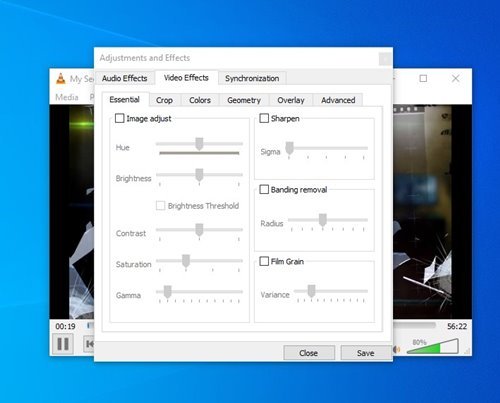
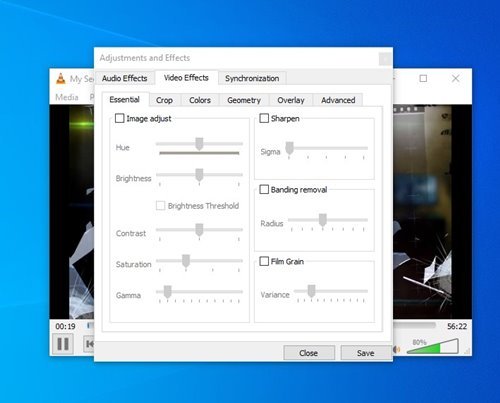 Primeiro, acesse a guia VLC Media Player Tools e escolha os efeitos e opção de filtros. Agora, selecione as opções Efeitos de áudio ou Efeitos de vídeo, dependendo do tipo de conteúdo que deseja editar. Depois disso, marque a caixa Ajuste de imagem na guia Essencial para ativar os controles de cor, brilho e contraste. Agora você pode ajustar ou modificar as opções para fazer alterações de acordo com suas necessidades. Agora é isso.
Primeiro, acesse a guia VLC Media Player Tools e escolha os efeitos e opção de filtros. Agora, selecione as opções Efeitos de áudio ou Efeitos de vídeo, dependendo do tipo de conteúdo que deseja editar. Depois disso, marque a caixa Ajuste de imagem na guia Essencial para ativar os controles de cor, brilho e contraste. Agora você pode ajustar ou modificar as opções para fazer alterações de acordo com suas necessidades. Agora é isso.
Adicionar arquivos de legenda externos
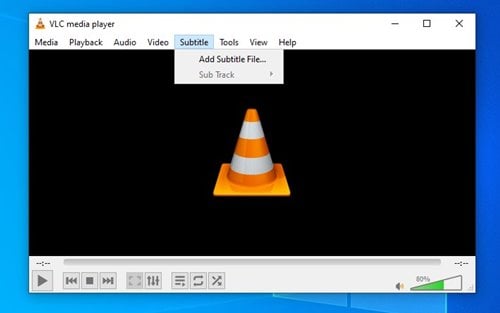
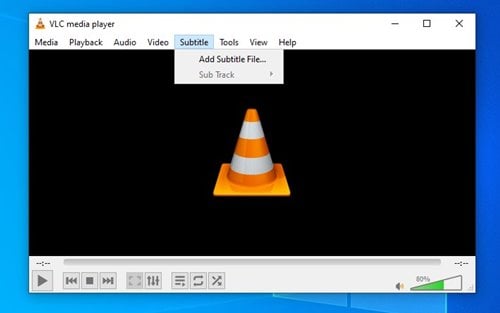
Se você gosta de filmes no versão original, mas às vezes você se perde com diálogos em outras línguas, uma boa alternativa é usar legendas para ajudá-lo em diálogos que você não entende.
No entanto, aqui o problema é que nem todos os vídeos se integram as legendas no idioma desejado. Portanto, para resolver esse problema, o VLC também permite a adição de arquivos de legenda externos.
Você precisa seguir nosso guia Como baixar legendas automaticamente no VLC Media Player, para saber como encontrar legendas de qualquer vídeo usando o VLC media player.
Controle o VLC de qualquer navegador
Outro recurso que torna o VLC Media Player mais conhecido e usado um dos melhores vídeos e reprodutores de áudio é a capacidade de controlar o VLC Media Player remotamente através do navegador da web.
Em primeiro lugar, vá ao menu Ferramentas e selecione a opção Preferências. No canto inferior da caixa de preferências, na seção Mostrar configurações, marque a caixa Tudo para mostrar todas as opções de configuração. No painel lateral, exiba as opções de interface e clique em Interfaces principais para marcar a caixa Web. Volte para o painel lateral para exibir todas as opções de interfaces principais e clique na interface Lua. Nessas opções de Interfaces, visualize a lista de Módulos de Interface e escolha Lua Interpreter para acessar sua configuração. Na seção Lua HTTP, estabeleça uma senha para acessar a interface do VLC Media Player e clique em Salvar para aplicar as novas configurações. Quando a configuração estiver concluída, reinicie o VLC Media Player e permita a conexão na caixa do firewall que provavelmente aparecerá. Agora, para controlar o player a partir do navegador, você deve acessar de qualquer outro dispositivo digitando o endereço IP do computador que está reproduzindo o conteúdo seguido pela porta de conexão na barra de endereço do navegador. É isso agora que você terminou.
Ver e baixar vídeos do YouTube
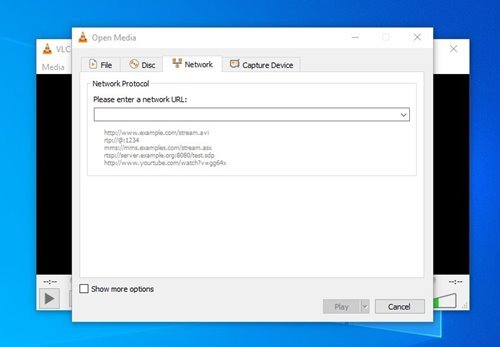
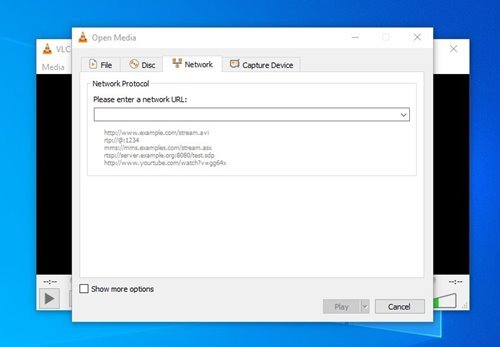
Este é provavelmente um dos truques mais populares e úteis do VLC Media Player, pois permite que você assista a vídeos do YouTube ou faça streaming de qualquer outro vídeo de outras plataformas em seu computador.
Além disso, também permite que você baixe o vídeo que vai reproduzir, então o VLC Media Player se torna uma ferramenta necessária para baixar vídeos do YouTube da maneira mais rápida e segura. Portanto, para fazer isso, siga nosso guia Como baixar vídeos do YouTube usando o VLC Media Player .
Ouvir rádios da Internet
No VLC media player, você também pode ouvir as estações de rádio disponíveis na Internet. Portanto, para fazer isso, siga os passos deste truque que mencionamos abaixo para o VLC Media Player.
A conexão aos rádios online do VLC Media Player é realizada a partir do painel lateral da caixa da lista de reprodução que pode ser exibido ao pressionar o atalho de teclado CTRL + L. Na seção Internet do painel lateral, você encontrará a opção Icecast Radio Directory que reúne muitas fontes de serviço de rádio. Agora clique nesta opção, e a lista de todas as estações disponíveis aparecerá. E não só isso, mas você também pode usar a barra de pesquisa também disponível na parte superior para encontrar o que procura. É isso agora que você terminou.
Gravar tela da área de trabalho
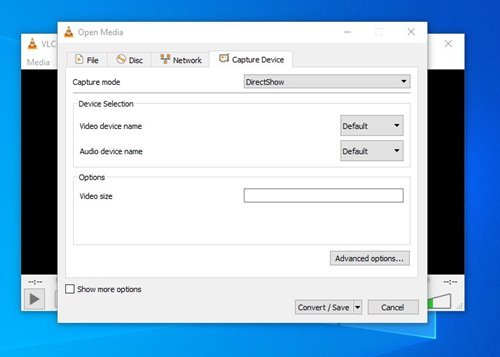
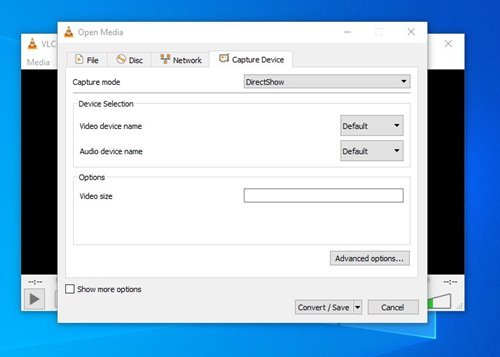
Você não Não preciso mais depender de aplicativos de gravação de tela de terceiros, pois você pode usar um reprodutor de mídia VLC para gravar a tela do computador.
É muito fácil gravar sua área de trabalho por meio do reprodutor de mídia VLC. Para isso, você precisa seguir nosso guia Como gravar a tela do Windows 10 usando o VLC Media Player.
Então, o que você acha disso? Compartilhe todas as suas opiniões e opiniões na seção de comentários abaixo. E se você gostou deste artigo, não se esqueça de compartilhar este artigo com seus amigos e familiares.